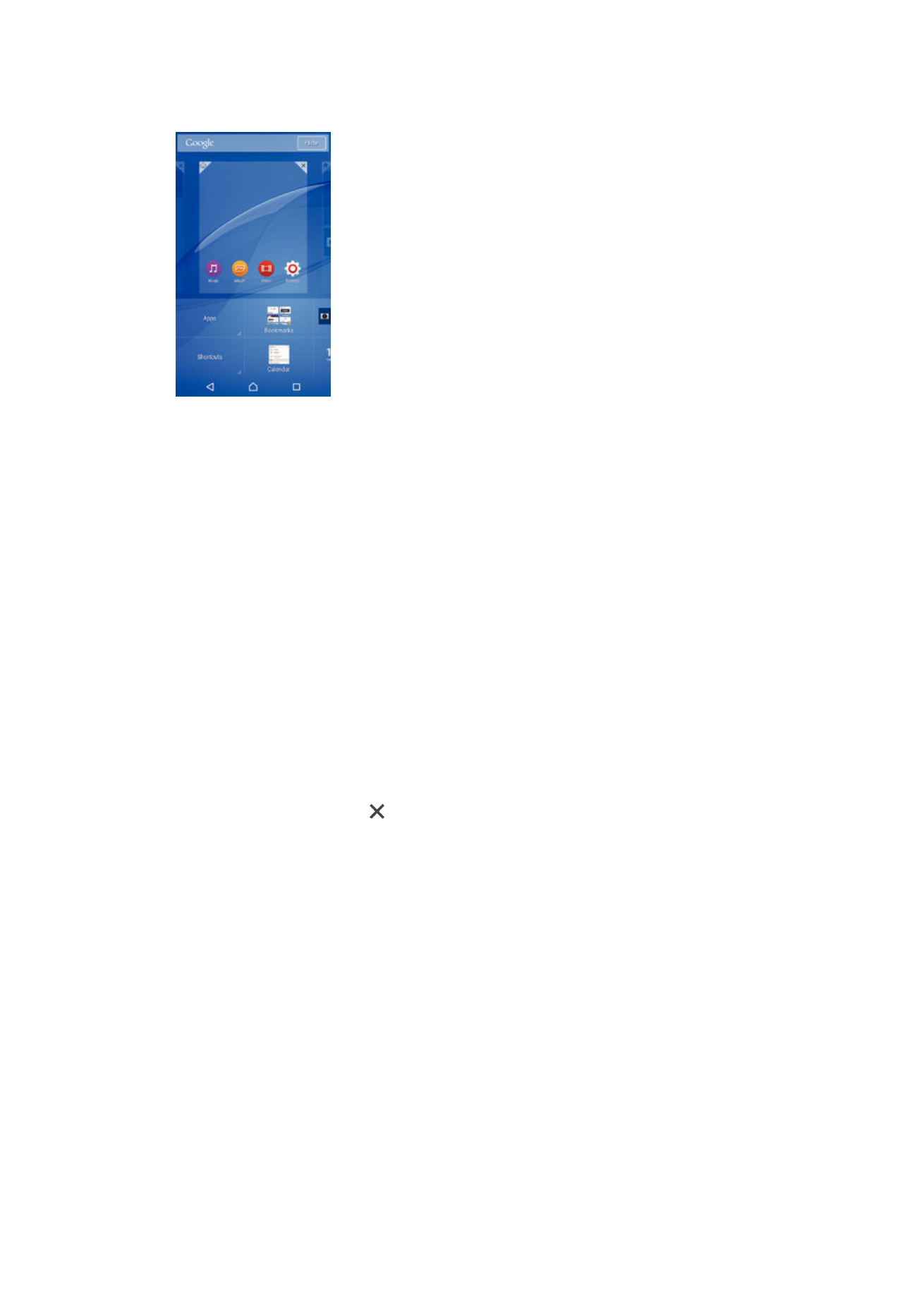
Ярлики та папки
Використовуйте ярлики та папки для керування програмами та впорядкування головного екрана.
22
Перед вами онлайн-версія цього видання. © Роздруковувати його можна лише для власного користування.
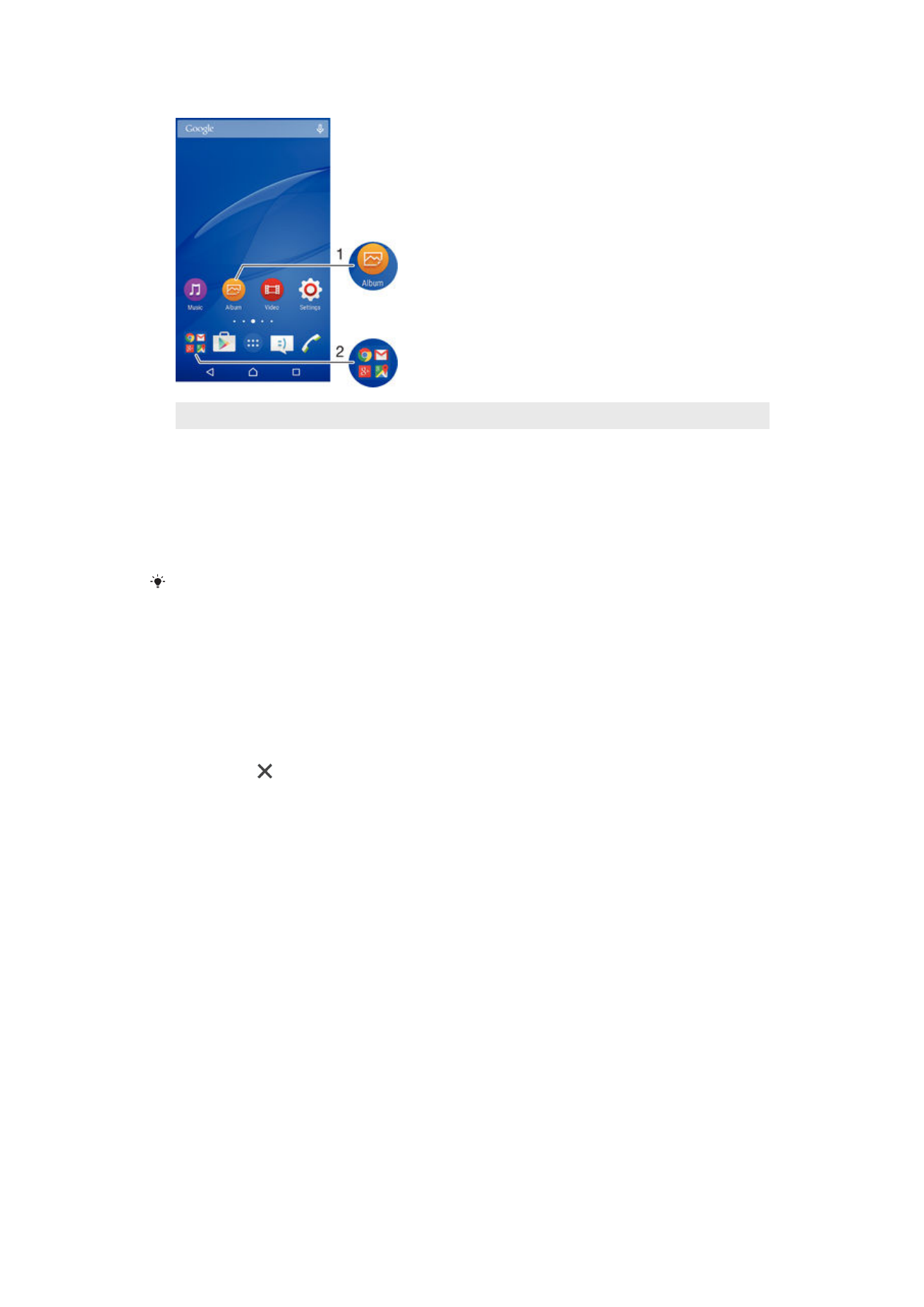
1
Доступ до програми за допомогою ярлика
2
Доступ до папки, що містить програми
Додавання ярлика програми на головний екран
1
Перейдіть на Головний екран, доторкніться до пустої області й утримуйте її.
2
У меню налаштування торкніться Віджети та програми > Програми.
3
Прокрутіть список програм і виберіть потрібну програму. Вибрану програму буде додано на
Головний екран.
На кроці 3 також можна торкнутися Віджети та програми > Ярлики, а потім вибрати
програму зі списку доступних. Якщо ви скористалися цим способом для додавання
ярликів, у деяких доступних програмах можна додати до ярлика певні функції.
Переміщення об’єкта на головному екрані
•
Доторкніться до об’єкта й утримуйте його, доки його не буде виділено, а потім перетягніть
об’єкт у нове розташування.
Видалення об’єкта з головного екрана
•
Доторкніться до об’єкта й утримуйте його, доки його не буде виділено, а потім перетягніть
цей об’єкт до .
Створення папки на головному екрані
•
Доторкніться до піктограми програми або ярлика й утримуйте їх, доки їх не буде виділено, а
потім перетягніть їх на іншу піктограму програми чи ярлик.
Додавання об’єктів на головний екран
•
Доторкніться до об’єкта й утримуйте його, доки його не буде виділено, а потім перетягніть
цей об’єкт до папки.
Як перейменувати папку на Головному екрані
1
Торкніться папки, щоб відкрити її.
2
Доторкніться до панелі назви папки, щоб відобразити поле Назва папки.
3
Введіть нову назву папки та торкніться Готово.